Un tuto de base pour débutant demandé par un membre (d'ou le tutoiement, dsl) , incluant diverses options, possiblités et bases négligées (comme enregistrer et garder son travail en .psd) de photoshop...en esperant que cela guide les débutants et leur fasse gagner un peu de temps 
Pour commencer tu ouvres un nouveau document de 400 x 150 avec un arrière plan-transparent et tu fais le fond de ta bannière.
Ici j'ai fait un pixel-strech sur mon perso mais en employant l'outil ellipse de séléction en style "normal" et en faisant un"ovale très resséré pour changer un peu de l'effet "linéaire" de l'outil rectangle de selection :
![[Photoshop] Sujet depassant de la bannière + cadre + conseil 016ta](https://2img.net/r/ihimizer/img110/8348/016ta.jpg)
On va maintenant rajouter un brush, nouveau calque, outil pinceau etc :
![[Photoshop] Sujet depassant de la bannière + cadre + conseil 029rh](https://2img.net/r/ihimizer/img119/5363/029rh.jpg)
On ajoute un cadre. Nouveau calque et selectionnes tout (ou ctrl+a), édition, contour, la j'ai choisi une couleur bleu, taile 4 pixels, position interieur, mode normal et une opacité de 30 %, ok.
![[Photoshop] Sujet depassant de la bannière + cadre + conseil 032xy](https://2img.net/r/ihimizer/img144/1322/032xy.jpg)
Nouveau calque, ctrl+a, édition, contour, et ce coup-ci prend du noir, 5 pixels, position interieur, mode normal et opacité de 100 %. Sur ce même calque, tu refais édition, contour, et mais prend du blanc, 4 pixels, position interieur, mode normal et opacité de 100 %. Dessélectiones (ctrl+d) puis à l'aide de la baguette magique selectionne la partie blanche du cadre et supprimes la (touche suppr du clavier).
![[Photoshop] Sujet depassant de la bannière + cadre + conseil 049yz](https://2img.net/r/ihimizer/img104/4908/049yz.jpg)
Maintenant on agrandit la zone de travail. Imag, taille de la zone de travail, je passe la hauteur à 200 pixels, la taille de mon render (render = le sujet détouré au préalable). Si ton sujet doit depasser de la bannière en haut et en bas fais ok, si comme dans mon cas il ne depasse que du haut modifies sa position ici (cette commande te permet "d'orienter" la position de la nouvelle partie de la zone de travail : tout au autour, à droite, à gauche, en bas, en haut) :
![[Photoshop] Sujet depassant de la bannière + cadre + conseil 057zp](https://2img.net/r/ihimizer/img110/2189/057zp.jpg)
Copie et colles ton sujet dans ta bannière et positionnes le à ta guise.
Après, ajout d'un texte, retouche des luminosité des differentes images, il n'y a plus qu'a renregister ton travail.
Tu fais "enregistrer pour le web"
En gif voici les paramètres et le resultat :
![[Photoshop] Sujet depassant de la bannière + cadre + conseil 065hy](https://2img.net/r/ihimizer/img47/3658/065hy.jpg)
![[Photoshop] Sujet depassant de la bannière + cadre + conseil 072xb](https://2img.net/r/ihimizer/img114/8011/072xb.gif)
En png 8 bits :
![[Photoshop] Sujet depassant de la bannière + cadre + conseil 084xc](https://2img.net/r/ihimizer/img102/5038/084xc.jpg)
![[Photoshop] Sujet depassant de la bannière + cadre + conseil 095db](https://2img.net/r/ihimizer/img110/6131/095db.png)
En png 24 bits :
![[Photoshop] Sujet depassant de la bannière + cadre + conseil 103qk1](https://2img.net/r/ihimizer/img126/8317/103qk1.jpg)
![[Photoshop] Sujet depassant de la bannière + cadre + conseil 118dm](https://2img.net/r/ihimizer/img56/6213/118dm.png)
Tu remarqueras que les coutours sont bien plus nets sur le png 24 bits, l'inconvenient c'est que le fond ne devient pas transparant sous internet explorer si le webmaster ne fait pas ce qu'il faut...vive Firefox...
Si tu ne le sais pas, le fait "d'enregister pour le web" diminue de beaucoup le poids de ton image, c'est utile pour les sites ou forums où on impose des tailles et des poids maximums pour les bannières, avatars et autres.
Et penses à créer un calque pour chaque manipulation, de les nommer et de conserver le psd de tes créations, ça permet de corriger ton travail ulterieurement en masquant ou supprimant les calques indésirable.
Pour commencer tu ouvres un nouveau document de 400 x 150 avec un arrière plan-transparent et tu fais le fond de ta bannière.
Ici j'ai fait un pixel-strech sur mon perso mais en employant l'outil ellipse de séléction en style "normal" et en faisant un"ovale très resséré pour changer un peu de l'effet "linéaire" de l'outil rectangle de selection :
![[Photoshop] Sujet depassant de la bannière + cadre + conseil 016ta](https://2img.net/r/ihimizer/img110/8348/016ta.jpg)
On va maintenant rajouter un brush, nouveau calque, outil pinceau etc :
![[Photoshop] Sujet depassant de la bannière + cadre + conseil 029rh](https://2img.net/r/ihimizer/img119/5363/029rh.jpg)
On ajoute un cadre. Nouveau calque et selectionnes tout (ou ctrl+a), édition, contour, la j'ai choisi une couleur bleu, taile 4 pixels, position interieur, mode normal et une opacité de 30 %, ok.
![[Photoshop] Sujet depassant de la bannière + cadre + conseil 032xy](https://2img.net/r/ihimizer/img144/1322/032xy.jpg)
Nouveau calque, ctrl+a, édition, contour, et ce coup-ci prend du noir, 5 pixels, position interieur, mode normal et opacité de 100 %. Sur ce même calque, tu refais édition, contour, et mais prend du blanc, 4 pixels, position interieur, mode normal et opacité de 100 %. Dessélectiones (ctrl+d) puis à l'aide de la baguette magique selectionne la partie blanche du cadre et supprimes la (touche suppr du clavier).
![[Photoshop] Sujet depassant de la bannière + cadre + conseil 049yz](https://2img.net/r/ihimizer/img104/4908/049yz.jpg)
Maintenant on agrandit la zone de travail. Imag, taille de la zone de travail, je passe la hauteur à 200 pixels, la taille de mon render (render = le sujet détouré au préalable). Si ton sujet doit depasser de la bannière en haut et en bas fais ok, si comme dans mon cas il ne depasse que du haut modifies sa position ici (cette commande te permet "d'orienter" la position de la nouvelle partie de la zone de travail : tout au autour, à droite, à gauche, en bas, en haut) :
![[Photoshop] Sujet depassant de la bannière + cadre + conseil 057zp](https://2img.net/r/ihimizer/img110/2189/057zp.jpg)
Copie et colles ton sujet dans ta bannière et positionnes le à ta guise.
Après, ajout d'un texte, retouche des luminosité des differentes images, il n'y a plus qu'a renregister ton travail.
Tu fais "enregistrer pour le web"
En gif voici les paramètres et le resultat :
![[Photoshop] Sujet depassant de la bannière + cadre + conseil 065hy](https://2img.net/r/ihimizer/img47/3658/065hy.jpg)
![[Photoshop] Sujet depassant de la bannière + cadre + conseil 072xb](https://2img.net/r/ihimizer/img114/8011/072xb.gif)
En png 8 bits :
![[Photoshop] Sujet depassant de la bannière + cadre + conseil 084xc](https://2img.net/r/ihimizer/img102/5038/084xc.jpg)
![[Photoshop] Sujet depassant de la bannière + cadre + conseil 095db](https://2img.net/r/ihimizer/img110/6131/095db.png)
En png 24 bits :
![[Photoshop] Sujet depassant de la bannière + cadre + conseil 103qk1](https://2img.net/r/ihimizer/img126/8317/103qk1.jpg)
![[Photoshop] Sujet depassant de la bannière + cadre + conseil 118dm](https://2img.net/r/ihimizer/img56/6213/118dm.png)
Tu remarqueras que les coutours sont bien plus nets sur le png 24 bits, l'inconvenient c'est que le fond ne devient pas transparant sous internet explorer si le webmaster ne fait pas ce qu'il faut...vive Firefox...
Si tu ne le sais pas, le fait "d'enregister pour le web" diminue de beaucoup le poids de ton image, c'est utile pour les sites ou forums où on impose des tailles et des poids maximums pour les bannières, avatars et autres.
Et penses à créer un calque pour chaque manipulation, de les nommer et de conserver le psd de tes créations, ça permet de corriger ton travail ulterieurement en masquant ou supprimant les calques indésirable.
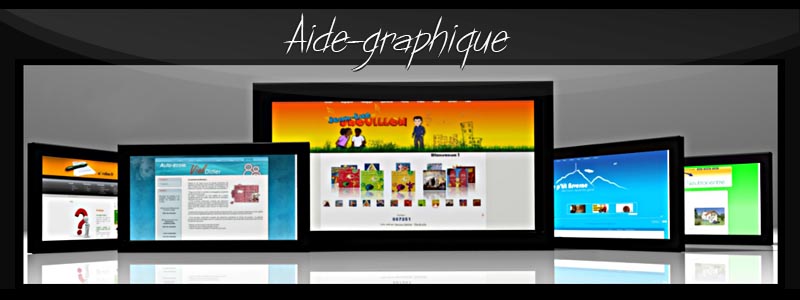

![[Photoshop] Sujet depassant de la bannière + cadre + conseil Empty](https://2img.net/i/empty.gif)

![[Photoshop] Sujet depassant de la bannière + cadre + conseil Spoodycool4gx](https://2img.net/r/ihimizer/img189/638/spoodycool4gx.jpg)

